「ブログを作りたいけど作り方が分からない」
「ブログって稼げるって聞いたけど、その方法が分からない」
「初心者の自分にでもわかるような情報が欲しい」
このような悩みに対しての記事を用意しました。
この記事を読むことで『収益化できるWordPressブログの作り方』が理解できると思います。
WordPressを使うと簡単にブログや、Webサイトを作ることができます。
WordPressブログのココがおすすめ
- 自分のチカラで稼げるようになりたい
- まずは、副業としてブログを始めてみたい
- 自分のブログや、Webサイトを作ってみたい

ブログ開設前に知っておきたいことについて
ブログの開設について説明する前に、知っておいて欲しいことが2つあります。
ブログ開設前に知っておきたいこと
- 【初心者でも簡単!】ブログで稼ぐ方法について
- ブログ収益化のために理解しておくべきこと
すぐに「ブログ開設方法」を知りたい方はこちらをクリックしてください
【初心者でも簡単!】ブログで稼ぐ方法について
『ブログで稼ぐ方法』については、3つです。
ブログで稼ぐ方法
- クリック型広告で収益を得る
- ASP広告を利用し収益を得る
- 自社商品を売る
ココに注意!
【収益化の難易度は下記の通り】
自社商品 > ASP広告 >クリック型広告
以上のことから、ブログ初心者におすすめするのは『クリック型広告』と『ASP広告(アフィリエイト)』を利用した広告収入で、自分の運営するブログやWebサイトに広告を載せて収益を得る方法です。
ブログ収益化のために理解しておくべきこと
オンラインビジネスのひとつであるブログ運営での「収益化」には、【ブログマーケティング4ステップ】の理解が必要です。
「ブログマーケティング4ステップ」とは、「集客」「ファン化」「教育」「販売」のことです。
その中でも特に大事なのが、「集客」です。
せっかく必死に投稿記事を作成しても、全くアクセスがなければ、その記事が他の誰よりも有益な記事であったとしても、ただの紙切れ同然です。
アクセス数アップのためにどんな記事を書くべきなのかを一度考えてみましょう。
ココがポイント
「一次情報をもとに、価値提供をすること」です。
簡単に言うと、「読者が抱えている問題を解決できる」ような記事を作成し、投稿すること

あぁ~そうそう!これこれ!この情報が知りたかった!こんなイメージです。
一般的なブログは、アクセスの70~90%は検索エンジンから集まります。
アクセスを増やす為には、検索結果で上位表示されることを目標に頑張っていきましょう。
検索結果で上位表示されるようにするためには、投稿記事を読んでくれる読者の需要(ニーズ)に応える記事を書くことが最も重要です。
その理由については、検索エンジンの立場になってみると理解しやすいと思います。
- 検索エンジンは、検索結果ページに広告を掲載し収益を獲得している
- 検索エンジンが広告収入を増やすには、検索してくれる人を増やす必要性がある
- 検索ユーザーを増やすには、ユーザーが満足する検索結果を提供する必要がある
- ユーザーを満足させるには、検索結果で役に立つページを上位表示させる必要がある
私たちが読者の需要(ニーズ)に応えるためには、記事テーマについての豊富な知識と経験がなければ価値提供ができません。
そのためにも、情報収集やインプットが欠かせないです。
ブログ運営で価値提供と継続をしていくためには、ブログ発信ジャンルの選定が必要になります。
【ブログ発信ジャンルの選定】
- 自分の好きなこと、得意なこと
- 自分が興味のあること
- 過去に経験したこと
- これから経験したいこと
- 今の自分と、過去の自分を比較分析し、過去の自分に問いかけたいこと
などから選択していくことをおすすめします。
自分の趣味や自分の日常についての自己中心的な文章では、読者に価値提供はできないと思います。
そして、バナーや広告をただやみくもに貼るだけのブログにだけはしないように気を付けていきましょう。

無料ブログと有料ブログについて
世の中には、無料と有料ブログの2種類があるのを知っていますか?
まずは、無料ブログと有料ブログの違いと、どちらがオススメなのかについて解説していきます。
結論は・・・
ブログで収益化したいのであれば、「WordPress」を使ってのブログ運営一択!と言っていいほど強くおすすめします。
とは言え、それぞれのメリットとデメリットについて知りたいという人もいると思うので、それぞれ記載します。
無料ブログのメリットとデメリットについて
無料ブログのメリットは、登録するだけで簡単にブログが始められること。
無料ブログのプラットフォームサービスの代表的なもは、アメブロ・はてなブログ・FC2ブログなどです。
しかし、ブログで収益化するとなるとデメリット多いです。
無料ブログのデメリット
- 広告を自由に掲載できない
- 独自ドメインが使えない
- 所有権を守れない可能性がある
- デザインテンプレートがすくない
- カスタマイズ性が低い
特に「広告を自由に掲載できない」ことと、「所有権を守れない可能性があること」はかなり致命的です。
さらには、運営元の会社があなたのブログを管理することになり、規約に則ってブログ運営をする必要があります。
しかし、この規則は不透明な点が多々あります。
ブログ運営をしていたら、ある日突然よくわからない基準でブログを削除されてしまった・・・。という信じがたいという事例も実際にあるようです。
無料で簡単に開設できるのがメリットではありますが、デメリットとしてリスクもあるのが無料ブログなので、この機会に頭に入れておいてくださいね。
有料ブログ(WordPressブログ)のメリットとデメリットについて
「WordPress」は、初心者でプログラミングの知識がなくても、無料で簡単に、ブログやWebサイトが作成できるソフトウェアのことです。
さきほど解説した無料ブログのデメリットを、全て解決してくれます。
WordPressのメリット
- 広告を自由に掲載できる
- 独自ドメインが使える
- 所有権を守ることができる
- 豊富なデザインから選べる
- カスタマイズ性が高い
広告を自由に掲載できる
「WordPress」は商用利用に制限がないので、広告を自由に掲載することが可能です。
GoogleAdSense(グーグルアドセンス)を利用する場合は「独自ドメイン」を使ってブログを作る必要性があります。
独自ドメインが使える
「独自ドメイン」を使うと、自分オリジナルのURLでブログ運営ができます。
「独自ドメイン」を利用することでブログへの信頼性も上がります。
所有権を守れる
「WordPress」で作ったブログには、サービス終了のリスクがないので所有権を守れます。「独自ドメイン」との組み合わせでブログを「資産」として育てていくのも「WordPressブログ」の一つの楽しみでもあります。
豊富なデザインから選べる
「WordPressテーマ(テンプレート)」によって、ブログのデザインを簡単にカスタマイズができます。
数多くある無料テーマ、有料テーマから選択可能です。
私たちのサイトで使っている『AFFINGER6』は、人気の有料テーマの1つです。
デザイン性が高いだけなく、さまざまな便利機能が搭載されているのでおすすめできます。
カスタマイズ性が高い
「プラグイン」という、WordPress本体に備わっていない機能を追加できる仕組みを利用し、ブログをより使いやすくすることができます。
「プラグイン」のほとんどが無料で使うことが可能です。
これ以外にもまだ多くのメリットがありますが、「WordPress」にも、もちろんデメリットはあります。
WordPressのデメリット
- 料金がかかってしまう
- メンテナンスやセキュリティ対策は自己責任
料金がかかる
「WordPress」はサーバーという場所にインストールする必要があり、インストールを完了させることで動作します。
サーバーは、インターネットにつながったコンピューターの一種で、ブログやWebサイトに関わる様々なデータやファイルを保管するという大切な役割もあります。
WordPressを使って、個人ブログやWebサイトを開設する場合、レンタルサーバーを利用するのが一般的です。
「レンタルサーバー」と言ってもサーバー機器が自宅に届くわけではなく、インターネットにつながったサーバー機器を利用するようなかたちです。
この後紹介するレンタルサーバーは、1ヶ月あたり1,000円程度の費用がかかります。
メンテナンスやセキュリティ対策は自己責任である
ブログ運営にかかわる「メンテナンス」と「セキュリティ対策」は自分でやる必要があります。
具体的には、下記2つの作業です。
① メンテナンス
- ブログのバックアップ
- WordPress本体、テーマ、プラグインの更新
② セキュリティ対策
- 専用のプラグインをインストールする
- 安全性の高いレンタルサーバーを使う
ブログの「バックアップ」は専用のプラグインを使うことで簡単にメンテナンスを完了でき、「更新」はWordPress管理画面でワンクリックで完了できます。

【誰でもできる!】わずか10分でWordPressブログ開設
それでは、いよいよブログの開設です。
私たちが契約しているレンタルサーバーの「Xserver(エックスサーバー)」の「WordPressクイックスタート機能」を利用することでわずか10分で開設することが可能です。
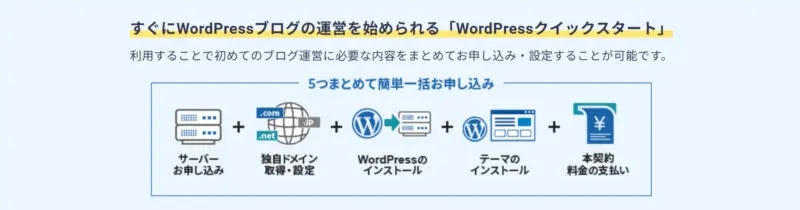
Xserver(エックスサーバー)についての情報
- 国内シェアNo.1のレンタルサーバーである
- 安定性に定評があり、セキュリティ対策の機能も豊富である
- 個人から大手企業までの豊富な導入実績がある
「WordPressクイックスタート」とは?
- WordPressブログの開設には、手順が複雑で面倒・・・
- そんな複雑で面倒な手順を「自動化」してくれるのが「WordPressクイックスタート」
- WordPressクイックスタートを利用することで、わずか10分でブログ開設が可能!
WordPressクイックスタートの手順
『WordPressクイックスタート』は、画面の指示に従って入力すれば難しいことはありません。
① サーバー契約内容について
step
1Xserver(エックスサーバー)公式サイトにアクセス
Xserver(エックスサーバー)のトップページにアクセスし、『お申込み』ボタンもしくは、『まずはお試し10日間無料!』ボタンをクリック
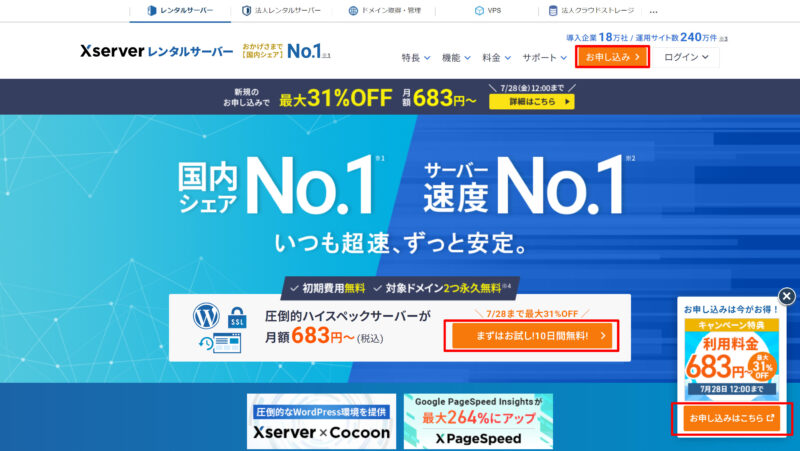
step
2『10日間無料お試し 新規お申込み』をクリック
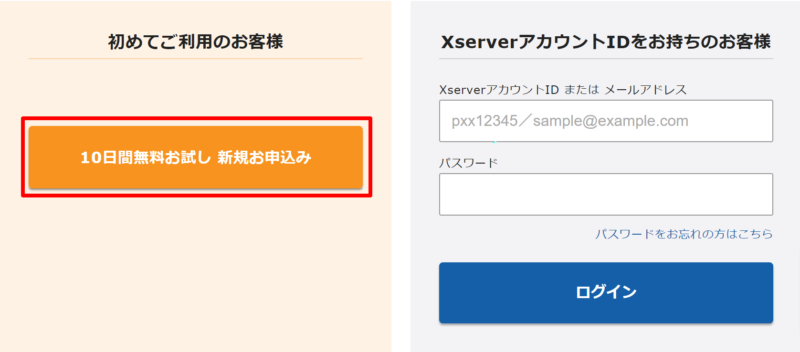
step
3サーバー契約内容の『確認』と『プラン選択』
『サーバーIDの確認』『プランの選択』『WordPressクイックスタート』『サーバーの契約期間』についてそれぞれ選択しましょう。
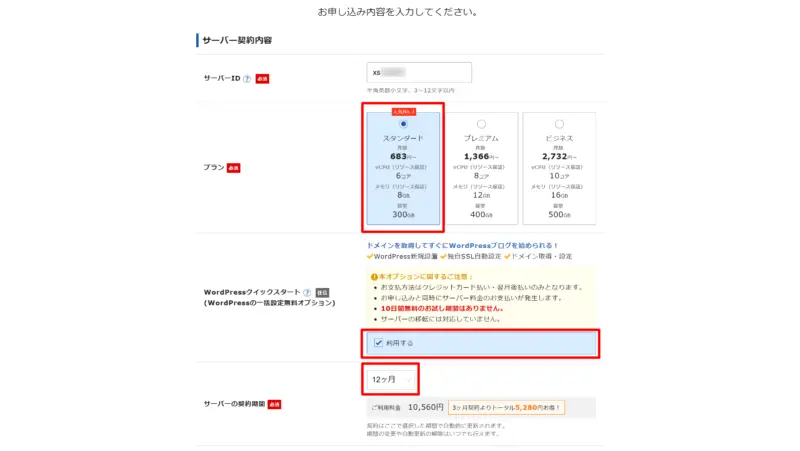
「サーバーID」は、現状入力されたものにするか、任意の文字列を入力するかを決定しましょう。
「サーバーID」について
「サーバーID」は、サーバー契約を識別する固有のIDのことで主な用途は下記の通りです。
- サーバー契約の識別情報としての利用
- FTPサーバーへ接続する時に利用
- https://(サーバーID).xsrv.jpというURLでサイト公開に利用
<※このURL(サーバーID)を使わずに公開も可能です。>
「プラン」は、人気No.1で最安の『スタンダード』を選択しましょう。必要に応じて、あとからプラン変更が可能ですのでご安心ください。
「WordPressクイックスタート」は、『利用する』にチェック✅を入れましょう。
「WordPressクイックスタート」利用手順
- 申し込み内容の入力
- Xserverアカウントの作成と登録
- 本人確認のための認証手続き
- 設定完了メール確認
ココに注意!
サーバー契約完了後は、クイックスタート機能を利用できません。
ココがおすすめ
「サーバーの契約期間」は、「12ヶ月」がおすすめです。
- 理由①;長期契約で料金が割安になるため
- 理由②;独自ドメインを無料で使えるため

全ての手順について、より詳しい解説と図解が欲しい場合は『Xserver(エックスサーバー)公式ブログ』を参照してください。
ドメイン契約内容について
『取得ドメイン名』は、任意の文字列を入力しましょう。
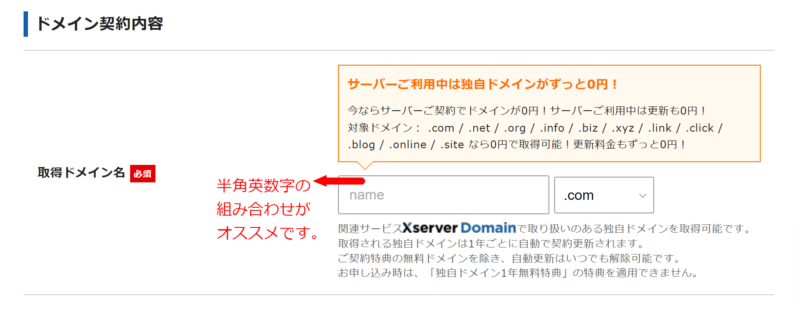
「ドメイン取得」は、半角英数字の組み合わせがオススメです。
私たちは、ドメインだけに限らず何をするにも『目的から逆算して決める事が重要』だと思っています。
ココに注意!
ドメイン名は後から変更できません!

私たちは、ポンコツすぎて何度も取得しました・・・。
「取得ドメイン」の概要については、こちらの記事を合わせて読んでみてください。
-

-
参考【WordPress(ワードプレス)】「ドメイン」の選び方と考え方について@初心者向け
続きを見る
WordPress情報について
『WordPress情報』は、『ブログ名』『ユーザー名』『パスワード』『メールアドレス』の入力、『テーマ(テンプレート)』選択をしましょう。
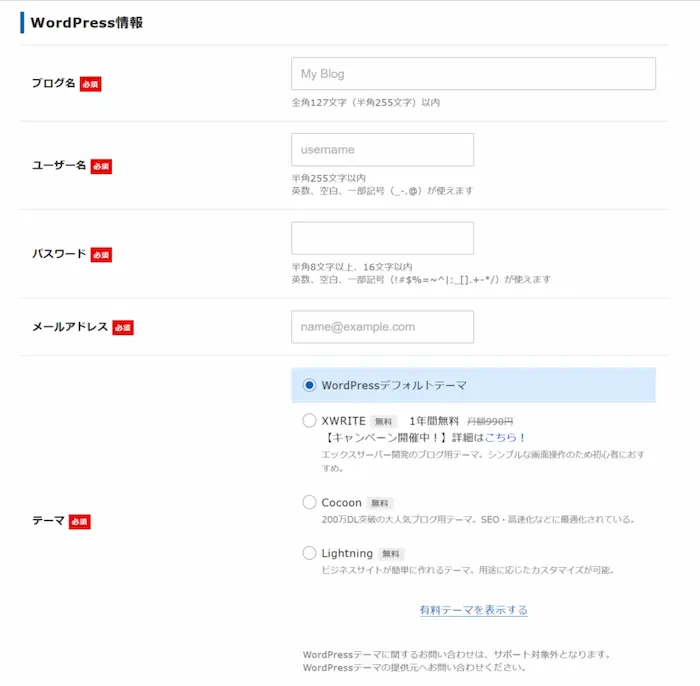
特に大事になるのが、「ユーザー名」と「パスワード」です。この2つは、WordPressの管理画面にログインするときに必要になるので、忘れないようにしてくださいね。
ポイント
不正ログイン防止のため、「ユーザー名」「パスワード」は複雑な文字列で設定するほうがいいかもしれません。
テーマ(テンプレート)は、あとから変更できますので、よくわからない場合は「WordPressデフォルトテーマ」を選択してください。使いたいテーマが決まっている場合はそのテーマを選びましょう。
この後の手順は以下の通りです。
- クレジットカード情報の入力
- 本人確認のための認証作業
などがありますので、画面の指示に従って進めていきましょう。
申込完了後、下記の件名でメールが届きます。
【Xserverアカウント】■重要■サーバーアカウント設定完了のお知らせ

まとめ
この記事では、「収益化できるWordPressブログの作り方」について解説させていただきました。
開設完了までのステップは意外と簡単なので、PC操作が苦手な方でもスムーズにできると思います。
ブログ開設が完了したら、まずは1記事書いてみましょう♪

